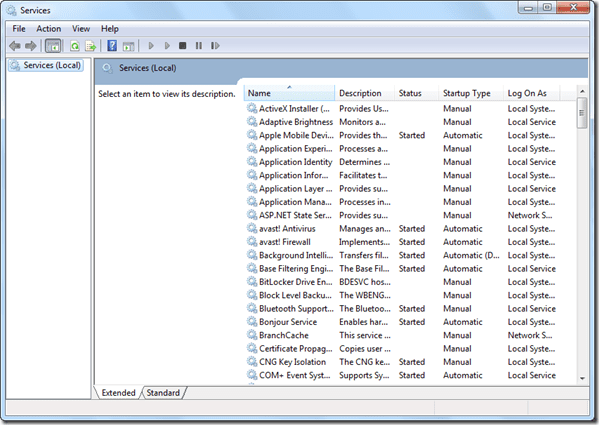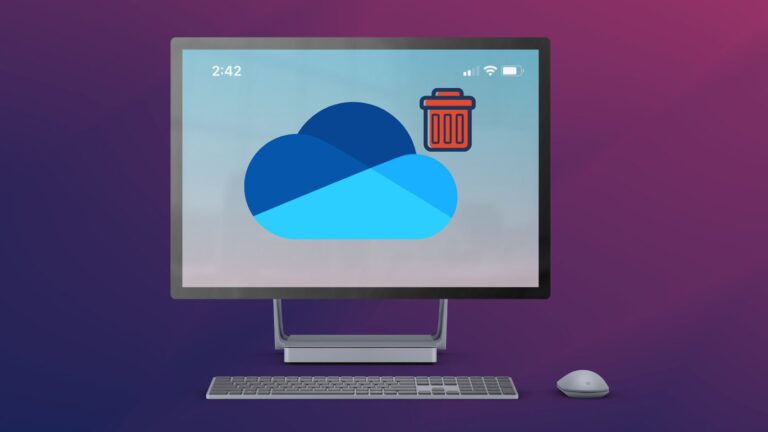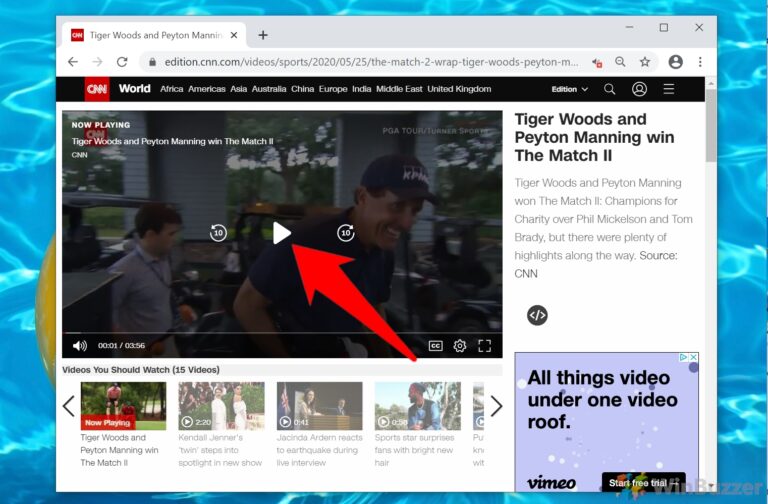Управление установкой программного обеспечения в Windows

Я бы вообще посоветовал людям не использовать
Программы для Windows, мобильные приложения, игры - ВСЁ БЕСПЛАТНО, в нашем закрытом телеграмм канале - Подписывайтесь:)
учетная запись администратора
если они не уверены в своих основах безопасности или не совсем уверены в уровне привилегий, который с этим связан. Однако люди, как правило, работают администраторами чаще, чем требуется, и это создает
опасения по поводу угрозы вредоносного ПО
и нежелательные программы.
Несчастные случаи случаются, и это делает наши машины уязвимыми для вредоносных установок из Интернета или общих пользователей. Последнее может быть преднамеренным. Итак, как администраторы, мы должны иметь полный контроль над нашим компьютером, особенно когда речь идет о стороннем программном обеспечении.
Установить охрану является одним из лучших средств для выполнения таких требований для обычного пользователя Windows. Это дает вам полный контроль и гибкость для ограничения установки и/или удаления программ с вашего компьютера. Кроме того, он настолько хорош в отслеживании связанных действий, что вы будете следить за тем, что происходит на вашем компьютере.
Прямо на Панель приборов вы можете увидеть сводку действий в виде снимков. Они показывают количество установленных программ и передают количество внесенных в них изменений.
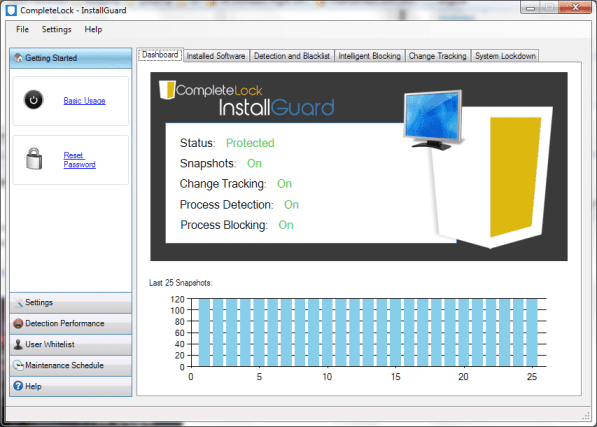
Переключиться на Установленное программное обеспечение вкладку, и вы можете просмотреть подробную информацию о каждой программе в отношении снимков. Дважды щелкните любую запись (попробуйте последнюю), чтобы проверить действия и список программ, которые были изменены или которые пытались установить/удалить. Кроме того, вы можете настроить работу моментального снимка и способ регистрации подробностей.

Обнаружение и черный список дает вам больше возможностей указать, что вы хотите разрешить для установки и что вы хотите ограничить. Спецификации должны быть объявлены в терминах расширений файлов и процессов. В каждом из этих разделов есть значок справки, и вы можете проверить, что они означают, прежде чем что-либо настраивать.
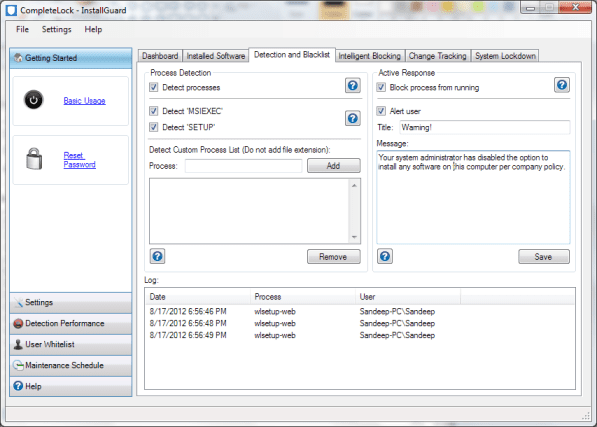
Кроме того, если у вас есть многопользовательская машина, вы можете легко настроить пользователей, которые имеют доступ и права на выполнение неограниченных изменений программного обеспечения. Белый список Раздел на левой панели показывает, что представляет собой эта поддержка.

Интеллектуальная блокировка работает, чтобы отслеживать наличие вредоносных программ или подобных файлов, отслеживая определенные папки (настраиваемые) и проверяя новые файлы в списке. Он предупреждает пользователя в соответствии с правилами, которые он создает.
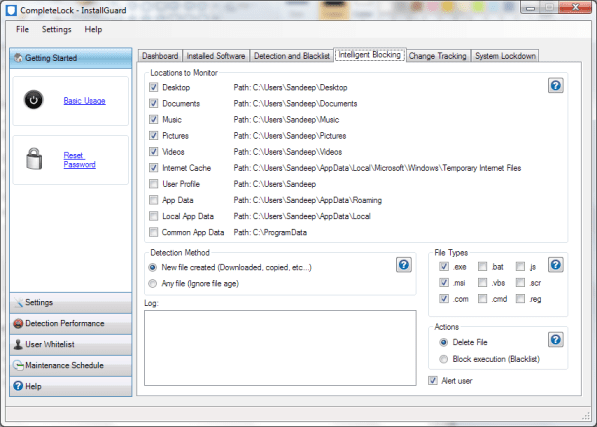
Вдобавок ко всему этому Install Guard имеет уровень защиты паролем. Инструмент при запуске находится в системном трее. Для того, чтобы открыть его, вам нужен пароль администратора. По умолчанию установлен пароль, который можно изменить в главном интерфейсе.
Вывод
Инструмент является хорошим щитом, чтобы убедиться, что программный стек остается неизменным на вашем компьютере. Вы также можете поставить галочку на панели инструментов и другие подобные навязчивые приложения, которые, как правило, добавляются с определенным программным обеспечением.
Вас это интересует? Вы планируете получить копию? Дайте нам знать в разделе комментариев.
Программы для Windows, мобильные приложения, игры - ВСЁ БЕСПЛАТНО, в нашем закрытом телеграмм канале - Подписывайтесь:)